Uitrollen -> Gebruikersinstellingen
Wanneer gebruikers client software starten en gebruiken, zullen zij het onvermijdelijk personaliseren en de informatie opslaan zoals zij willen dat het werkt. Deze informatie heet 'Gebruikersinstellingen'. Gebruikersinstellingen worden op de server opgeslagen, zodat gebruikers, zelfs als ze inloggen op een andere PC, dezelfde opties kunnen hebben. Aanvullend kan de beheerder op afstand bij meerdere gebruikers tegelijk instellingen configureren en instellingen uitrollen.
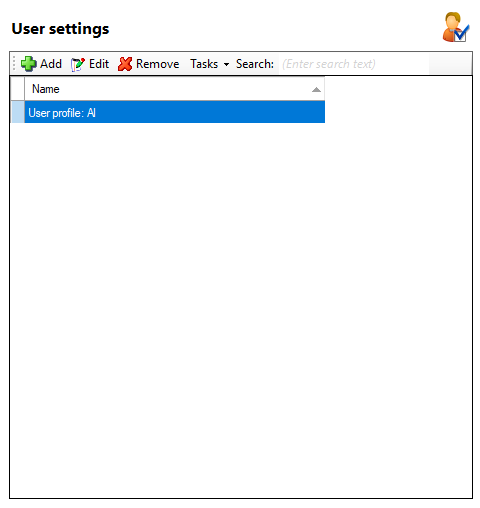
Toevoegen knop

Wanneer een gebruiker de client software voor de eerste keer opstart, dan is voor hem op deze pagina een invoer aangemaakt. Om een gebruiker handmatig toe te voegen, klik op deze knop.
Bewerken knop

Als u een gebruiker selecteert en op 'Bewerken' klikt, wordt er een dialoogvenster met zijn instellingen getoond. De instellingen worden in een hiërarchische indeling gerangschikt. Bijvoorbeeld, informatie die betrekking heeft op schuiven of profielen wordt opgeslagen onder hun respectievelijke knooppunten. Om een waarde te wijzigen, selecteer de invoer en klik op de knop 'Wijzigen'. Een volgend dialoogvenster zal verschijnen die u toelaat de waarde te wijzigen.
Verwijderen knop

Om een gebruikers te verwijderen, selecteer deze in de lijst en klik op de knop 'Verwijderen'.
Zoeken

U kunt zoeken naar opgeslagen gebruikers door tekst in te voeren in het 'Zoek' veld. De zoekfunctie zoekt in de gegevens in de van productenlijst.
Taken

Publieke instellingen bieden beheerders een relatief eenvoudige manier om gemeenschappelijke instellingen over meerdere gebruikers gelijktijdig uit te rollen. Het proces om dit te doen is als volgt:
- Gebruik de client software om één bepaalde gebruiker naar wens te configureren.
- Start het Xarios CRM Communicator Server configuratieprogramma in Klassieke modus en selecteer op de Gebruikersinstellingenpagina in het Taken menu 'Maak nieuwe instellingen van gebruiker aan'. Dit maakt een publiek profiel aan die gebaseerd is op de originele gebruikersinstellingen. Kies een geschikte naam voor dit profiel.
- Verwijder alle instellingen die u niet nodig heeft uit het profiel. Bijvoorbeeld, indien u de Kiezen opties op een manier heeft geconfigureerd die u aan andere gebruikers wilt geven, dan zou u alle locaties moeten verwijderen uit het profiel behalve uit het Kiezen knooppunt. U kunt dan het profiel bewaren.
- Wanneer u klaar bent met het aanmaken van het Gebruikersinstellingen profiel, kunt u op de Gebruikerspagina één of meerdere gebruikers selecteren, kies de 'Gebruikersinstellingen toepassen' optie uit het 'Taken' menu, en kies een Gebruikersinstellingen profiel om naar de gebruikers te sturen. Hierdoor worden de instellingen direct actief op de clients van deze gebruikers.

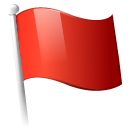 Report this page
Report this page